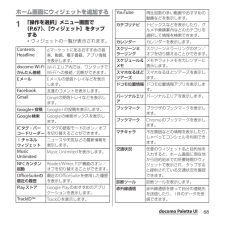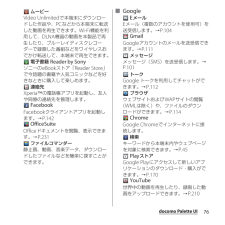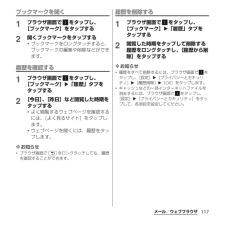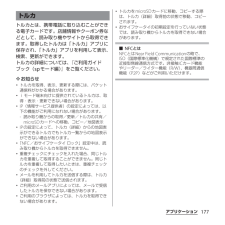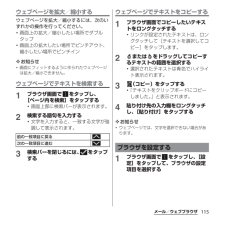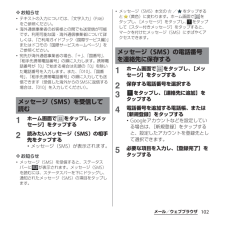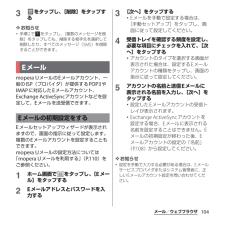Q&A
取扱説明書・マニュアル (文書検索対応分のみ)
"ブラウザ"3 件の検索結果
"ブラウザ"20 - 30 件目を表示
全般
質問者が納得ホームボタンの右横のマルチタスクボタン(□が2つ重なったようなの)がタスク管理画面です。
そこでアプリを右か左にスライドして消せばタスクキルできます。
これで問題が解決できませんでしょうか。
4712日前view5
全般
質問者が納得前回回答した者です。
使い過ぎというか、そもそも不要なデータです。
標準アプリの悪いところで、他のアプリではそこまで肥大化しません。
同時に紹介したリンク先の回答にもありますが、
削除してもまた生成されてしまうので
削除後、同名のファイルを置いて偽装する必要があります。
http://csqa.kddi.com/posts/view/qid/1312120068
4028日前view65
SO-01E/Docomo/Uguide❖お知らせ・ホーム画面でショートカット、ウィジェット、フォルダ、グループのアイコンを、本端末が振動するまでロングタッチすると、そのままドラッグして移動したり、画面下部に表示されるへドラッグして削除したり、 [削除]をタップして削除したりできます。アプリケーションのショートカットをロングタッチして、 [アンインストール]u[OK] u[OK]をタップすると、アンインストールできるアプリケーションもあります。・ホーム画面一覧の操作ガイドが表示されたら、 [OK]/[以後表示しない]をタップします。アプリケーション画面本端末の各機能をご利用になるには、ホーム画面のショートカットやウィジェットのアイコンをタップして主な機能を操作できますが、ホーム画面にない機能はアプリケーションの一覧画面でアイコンをタップして起動することが基本操作となります。■アプリケーションを起動する1 ホーム画面で (アプリケーションボタン)をタップするa アプリタブb おすすめタブc オプションメニューアイコンd グループ名e アプリケーションアイコンf グループ内アプリケーションの数g グループ内アプリ...
目次/注意事項3目 次■本体付属品 . . . . . . . . . . . . . . . . . . . . . . . .2■本端末のご利用について. . . . . . . . . . . . . .5■安全上のご注意(必ずお守りください). .7■取り扱い上のご注意 . . . . . . . . . . . . . . . 16■防水/防塵性能. . . . . . . . . . . . . . . . . . . 22ご使用前の確認と設定 . . . . . . 28各部の名称と機能........................................................28ドコモminiUIMカードについて...........................29microSDカードについて.........................................30電池パック.......................................................................31充電する...................
46ご使用前の確認と設定文字入力は、メールの作成や電話帳の登録など、文字入力欄をタップすると表示されるソフトウェアキーボードを使います。❖お知らせ・ソフトウェアキーボードが表示されると、ステータスバーに が表示されます。・文字入力画面から元の画面に戻るときは、xをタップします。・文字入力画面でテキストをロングタッチすると、拡大されたテキストが表示され、テキスト上をドラッグしながら確認することができます。本端末では、入力方法(キーボード種別)を「Google音声入力」「POBox Touch(日本語)」「ドコモ文字編集」「中国語キーボード」「外国語キーボード」から選択できます。1ホーム画面で をタップし、[設定]をタップする2[言語と入力]u[現在の入力方法]u[POBox Touch(日本語)]/[中国語キーボード]/[外国語キーボード]をタップする❖お知らせ・文字入力中にステータスバーを下にドラッグして、[入力方法の選択]をタップすると、「Google音声入力」「POBox Touch(日本語)」「ドコモ文字編集」「中国語キーボード」「外国語キーボード」から入力方法を選択できます。検索対象検索対象とする本端...
68docomo Palette UIホーム画面にウィジェットを追加する1「操作を選択」メニュー画面で(P.67)、[ウィジェット]をタップする・ウィジェットの一覧が表示されます。Contents Headlinedマーケットにあるおすすめの音楽、動画、電子書籍、アプリ情報を表示します。docomo Wi-Fiかんたん接続Wi-Fiエリア内では、ワンタッチでWi-Fiへの接続/切断ができます。EメールEメールの受信トレイなどを表示します。Facebook友達のコメントを表示します。GmailGmailの受信トレイなどを表示します。Google+投稿Google+の投稿を表示します。Google検索Googleの検索ボックスを表示します。ICタグ・バーコードリーダーICタグの読取モードのオン/オフを切り替えることができます。iチャネルウィジェットニュースや天気などの最新情報を表示します。Music UnlimitedMusic Unlimitedを表示します。NFCカンタン起動Reader/Writer, P2P機能のオン/オフを切り替えることができます。OfficeSuiteの最近の履歴最近のOfficeSu...
76docomo Palette UI ムービーVideo Unlimitedで本端末にダウンロードした作品や、PCなどから本端末に転送した動画を再生できます。Wi-Fi機能を利用して、DLNA機器の動画を本製品で再生したり、ブルーレイディスクレコーダーで録画した番組などをワイヤレスおでかけ転送して、本端末で再生できます。 電子書籍 Reader by SonyソニーのeBookストア「Reader Store」で今話題の書籍や人気コミックなどを好きなときに購入して楽しめます。 連絡先Xperia™の電話帳アプリを起動し、友人や同僚の連絡先を管理します。 FacebookFacebookクライアントアプリを起動します。→P.142 OfficeSuiteOfficeドキュメントを閲覧、表示できます。→P.231 ファイルコマンダー静止画、動画、音楽データ、ダウンロードしたファイルなどを簡単に探すことができます。■ Google EメールEメール(複数のアカウントを使用可)を送受信します。→P.104 GmailGoogleアカウントのメールを送受信できます。→P.111 メッセージメッセージ(SMS)を送受信...
117メール/ウェブブラウザブックマークを開く1ブラウザ画面で をタップし、[ブックマーク]をタップする2開くブックマークをタップする・ブックマークをロングタッチすると、ブックマークの編集や削除などができます。履歴を確認する1ブラウザ画面で をタップし、[ブックマーク]u「履歴」タブをタップする2[今日]、[昨日]など閲覧した時期をタップする・よく閲覧するウェブページを確認するには、[よく見るサイト]をタップします。・ウェブページを開くには、履歴をタップします。❖お知らせ・ブラウザ画面でxをロングタッチしても、履歴を確認することができます。履歴を削除する1ブラウザ画面で をタップし、[ブックマーク]u「履歴」タブをタップする2閲覧した時期をタップして削除する履歴をロングタッチし、[履歴から削除]をタップする❖お知らせ・履歴をすべて削除するには、ブラウザ画面で をタップし、[設定]u[プライバシーとセキュリティ]u[履歴削除]u[OK]をタップします。・キャッシュなどの一時インターネットファイルを消去するには、ブラウザ画面で をタップし、[設定]u[プライバシーとセキュリティ]をタップして、各項目を設定してくだ...
177アプリケーショントルカとは、携帯電話に取り込むことができる電子カードです。店舗情報やクーポン券などとして、読み取り機やサイトから取得できます。取得したトルカは「トルカ」アプリに保存され、「トルカ」アプリを利用して表示、検索、更新ができます。トルカの詳細については、『ご利用ガイドブック(spモード編)』をご覧ください。❖お知らせ・トルカを取得、表示、更新する際には、パケット通信料がかかる場合があります。・iモード端末向けに提供されているトルカは、取得・表示・更新できない場合があります。・IP(情報サービス提供者)の設定によっては、以下の機能がご利用になれない場合があります。-読み取り機からの取得/更新/トルカの共有/microSDカードへの移動、コピー/地図表示・IPの設定によって、トルカ(詳細)からの地図表示ができるトルカでもトルカ一覧からの地図表示ができない場合があります。・「NFC/おサイフケータイ ロック」設定中は、読み取り機からトルカを取得できません。・重複チェックにチェックを入れた場合、同じトルカを重複して取得することができません。同じトルカを重複して取得したいときは、重複チェックのチェックを...
115メール/ウェブブラウザウェブページを拡大/縮小するウェブページを拡大/縮小するには、次のいずれかの操作を行ってください。・画面上の拡大/縮小したい場所でダブルタップ・画面上の拡大したい場所でピンチアウト、縮小したい場所でピンチイン❖お知らせ・画面にフィットするように作られたウェブページは拡大/縮小できません。ウェブページでテキストを検索する1ブラウザ画面で をタップし、[ページ内を検索]をタップする・画面上部に検索バーが表示されます。2検索する語句を入力する・文字を入力すると、一致する文字が強調して表示されます。3検索バーを閉じるには、 をタップするウェブページでテキストをコピーする1ブラウザ画面でコピーしたいテキストをロングタッチする・リンクが設定されたテキストは、ロングタッチして[テキストを選択してコピー]をタップします。2または をドラッグしてコピーするテキストの範囲を選択する・選択されたテキストは青色でハイライト表示されます。3(コピー)をタップする・「テキストをクリップボードにコピーしました。」と表示されます。4貼り付け先の入力欄をロングタッチし、[貼り付け]をタップする❖お知らせ・ウェブペー...
102メール/ウェブブラウザ❖お知らせ・テキストの入力については、「文字入力」(P.46)をご参照ください。・海外通信事業者のお客様との間でも送受信が可能です。利用可能な国・海外通信事業者について詳しくは、『ご利用ガイドブック(国際サービス編)』またはドコモの「国際サービスホームページ」をご参照ください。・宛先が海外通信事業者の場合、「+」、「国番号」、「相手先携帯電話番号」の順に入力します。携帯電話番号が「0」で始まる場合は先頭の「0」を除いた電話番号を入力します。また、「010」、「国番号」、「相手先携帯電話番号」の順に入力しても送信できます(受信した海外からのSMSに返信する場合は、「010」を入力してください)。1ホーム画面で をタップし、[メッセージ]をタップする2読みたいメッセージ(SMS)の相手先をタップする・メッセージ(SMS)が表示されます。❖お知らせ・メッセージ(SMS)を受信すると、ステータスバーに が表示されます。メッセージ(SMS)を読むには、ステータスバーを下にドラッグし、通知されたメッセージ(SMS)の項目をタップします。・メッセージ(SMS)本文の / をタップすると (黄色)...
104メール/ウェブブラウザ3をタップし、[削除]をタップする❖お知らせ・手順2で をタップし、[複数のメッセージを削除]をタップしても、削除する相手先を選択して削除したり、すべてのメッセージ(SMS)を削除することができます。mopera UメールのEメールアカウント、一般のISP(プロバイダ)が提供するPOP3やIMAPに対応したEメールアカウント、Exchange ActiveSyncアカウントなどを設定して、Eメールを送受信できます。Eメールセットアップウィザードが表示されますので、画面の指示に従って設定します。複数のEメールアカウントを設定することもできます。mopera Uメールの設定方法については「mopera Uメールを利用する」(P.110)をご参照ください。1ホーム画面で をタップし、[Eメール]をタップする2Eメールアドレスとパスワードを入力する3[次へ]をタップする・Eメールを手動で設定する場合は、[手動セットアップ]をタップし、画面に従って設定してください。4受信トレイを確認する頻度を設定し、必要な項目にチェックを入れて、[次へ]をタップする・アカウントのタイプを選択する画面が表示さ...
- 1